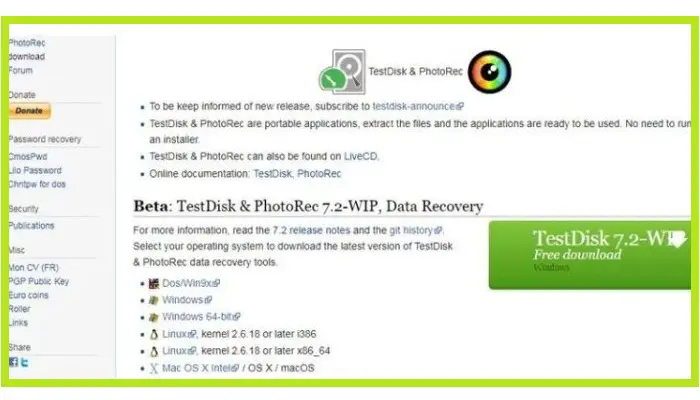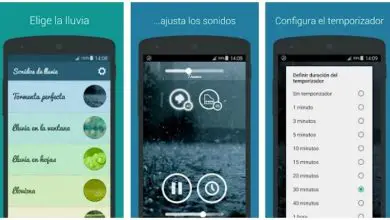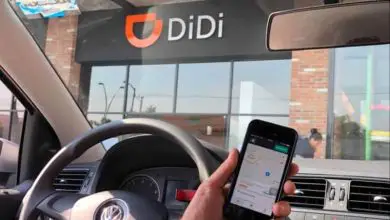Come riparare un disco rigido con Windows 7, 8 o 10: tutorial facile!
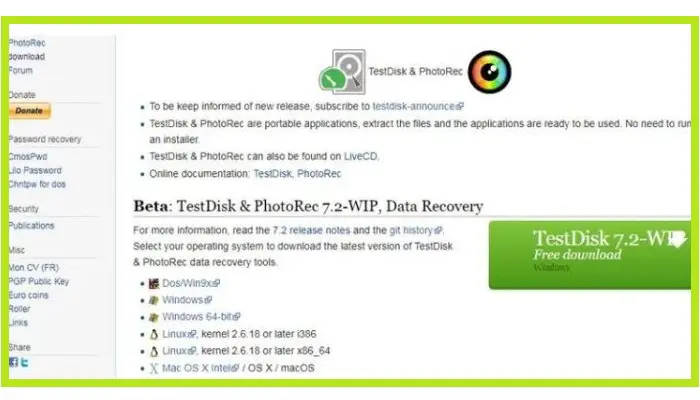
È importante sapere che questo è già molto comune per molte persone, anche se la maggior parte non sa cosa si può fare per risolvere questo problema. I dischi rigidi vengono danneggiati ogni giorno di più a causa di un uso improprio o eccessivo, senza considerare le possibili conseguenze. Qui imparerai come riparare un disco rigido con Windows 7, 8 o 10.
In questo articolo troverai anche diverse app che ti aiuteranno a recuperare file da unità esterne e interne, dovresti sfruttare al meglio le informazioni che ti lasciamo con questi testi.
Perché alcuni settori del mio disco rigido SSD non funzionano correttamente? Problemi comuni

Prima di poterti dire che risolveremo l’errore che presenta il tuo disco, è necessario conoscerne l’origine per poter vedere in seguito quali sono le cause più frequenti che causano gravi danni al disco rigido.
I computer sono strumenti molto utili per le persone ed è anche molto importante per molti utenti; ma l’idea stessa che possa fallire può portare a un crollo mentale. Conviene sapere che questo comporta sempre un rischio costante, che prima o poi può portare al fallimento.
Pertanto, ti consigliamo di avere sempre un backup di tutto ciò che è veramente importante per te. Ci sono diversi motivi, che ti mostreremo subito:
1- Usura
Tutte le apparecchiature digitali ed elettroniche sono soggette ad usura (e questo non esclude nemmeno i computer). Più attrezzatura usi o più a lungo li usi, più è probabile che l’attrezzatura si consumi.
Inoltre dovresti sapere che quando il disco rigido si consuma, mostra alcuni sintomi udibili come sibili, tintinnio, ticchettio ogni minuto o scricchiolii.
Questo tende a succedere quando usi eccessivamente il tuo computer perché tutto ha una durata, e quindi più lo usi, più breve è la durata. Soprattutto se sei tu quello che lascia il computer acceso tutto il giorno e tutta la notte senza far riposare i suoi componenti.
2- Guasti dovuti all’elettromagnetismo
Silenzioso, ma il vero danno è causato da qualche esposizione elettromagnetica, forse lieve che non si sente nemmeno. Questi sono causati da smartphone che sono stati collegati al PC per molto tempo, da elettricità statica o altri picchi di tensione (i picchi di tensione possono causare danni immediati).
Il tuo disco rigido dovrebbe sempre essere collegato a terra poiché troppi picchi di tensione creano un campo elettromagnetico che può essere minuscolo ma fatale.
Qualcosa che accade molte volte è che il computer non riconosce il disco rigido e quando lo fa, genera anche una scarica elettromagnetica che si accumula e provoca gravi danni al disco rigido in un determinato momento.
3- Danno fisico
Un computer ha un cuore e quel cuore è il disco rigido, quindi è anche il più vulnerabile. Inoltre, molte cose possono causare danni fisici.
È importante sapere che il danno fisico è causato da:
- Caduta dell’attrezzatura (soprattutto se utilizzata a pieno regime prima, durante e dopo l’impatto),
- Surriscaldamento dell’apparecchiatura (quando il ventilatore non funziona completamente, anche perché i condotti sono danneggiati. ricoperti di polvere).
- Questi non sono tutti i motivi, ci sono altre cause di cui potresti non essere a conoscenza.
Ci sono altre cause di danno, come le vibrazioni, che rompono silenziosamente l’apparecchiatura, ma causano inevitabili guasti in futuro. Questi errori potrebbero non essere applicabili direttamente all’intero disco rigido, ma possono verificarsi in parti di partizioni.
4- Guasto del disco logico
La presenza di virus è una causa che potrebbe generare perdita di informazioni, saturazione e danni irreparabili, perché non solo provocano danni minori a file o programmi. Fanno anche molti danni perché sovrascrivono il disco, causando il crash del disco rigido; ma questa è una delle cause di danno che è più probabile che vengano riparate.
Passaggi per riparare un disco rigido con Windows 7, 8 e 10
Come ti abbiamo detto nei testi sopra, il disco rigido ha molte cause che danneggiano i settori del disco. Esistono però anche due metodi che possono recuperare alcuni settori corrotti, dobbiamo solo capire che questi passaggi non sono sempre positivi per tutti i casi, dal momento che alcuni di essi sono così complessi che un disco inutilizzabile sarebbe scontato.
Ti mostreremo due metodi per riparare un disco rigido di Windows 7, 8 o 10: uno per il ripristino manuale (CHKDSK) e uno per il ripristino del software.
1- Il primo metodo: software esterno
Dovresti sapere che questo metodo mostra la soluzione utilizzando il software di riparazione del settore. Questo software risolve semplicemente qualsiasi aggregazione di file corrotti o sovrascrittura del disco con pochi semplici clic, il programma utilizzato per questo è EaseUS Partition Master.
Segui questi passi:
- Per prima cosa devi scaricare il programma (ti forniremo il link per il download in seguito)
- Dopo averlo fatto, lo esegui sul tuo computer. Quindi fare clic con il pulsante destro del mouse sulla partizione che si desidera controllare e scegliere l’opzione «Verifica partizione«
- Una volta terminato, seleziona il modulo «Richiedi Windows CHKDSK.exe» per correggere tutti gli errori e completa questo passaggio facendo clic su «OK«
- In questo passaggio devi solo lasciare che EaseUS Partition Master faccia il suo lavoro, che è controllare automaticamente il disco rigido per errori di partizione e finire per fare un’ottima riparazione del disco.
- Al termine, fai clic su «OK» per completare il processo
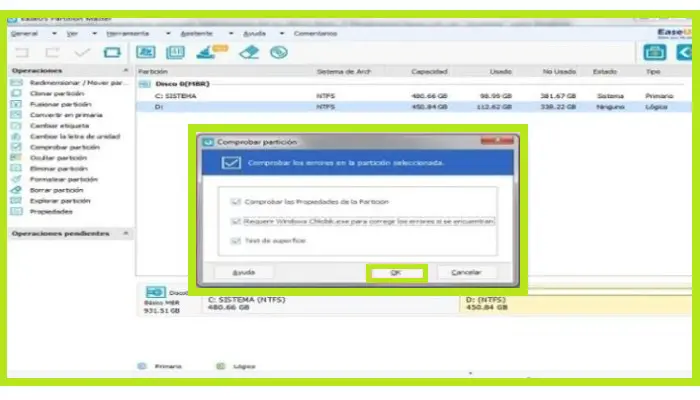
Scarica EaseUS Partition Master per Windows
2- Secondo modo: CHKDSK
Dati diversi esperti, è preferibile ripristinare il disco utilizzando questo metodo, noto anche come «Riparazione manuale dei settori danneggiati«. Prima di utilizzare questo metodo, è necessario adottare misure come il backup di tutti i dati o di quelli ritenuti più rilevanti (quelli di maggiore importanza).
Per riparare un disco rigido con Windows 7, il metodo sopra è migliore. Questo metodo è per tutti gli utenti con Windows 10 o Windows 8, quindi è necessario consigliare di seguire i seguenti passaggi:
- Prima di tutto, è necessario aprire il computer e fare clic con il pulsante destro del mouse sull’unità, quindi selezionare l’ opzione Proprietà
- Quindi devi andare su Strumenti e selezionare dove dice check. Nella parte inferiore dell’area di controllo dei bug c’è un’opzione chiamata «verifica» e fai clic su di essa.
- Quindi ti verrà mostrato il risultato post-scansione e fai clic su «Scansiona e ripristina disco / unità«, troverai l’opportunità di scegliere quando desideri ripristinare il file system.
- Infine, dovrebbe eseguire una scansione completa del disco e ripristinare tutti i settori danneggiati.
Poiché ci sono ancora molti utenti di Windows 7, ecco anche alcuni passaggi per riparare il disco rigido di Windows 7:
- Devi aprire l’opzione Computer e poi cliccare con il tasto destro del mouse sull’hard disk, nell’elenco delle opzioni che ottieni devi cliccare su Proprietà.
- Quindi si aprirà una finestra denominata Proprietà, noterai le varie opzioni e dovrai fare clic su Strumenti, quindi fare clic su Verifica ora nella parte Verifica errori.
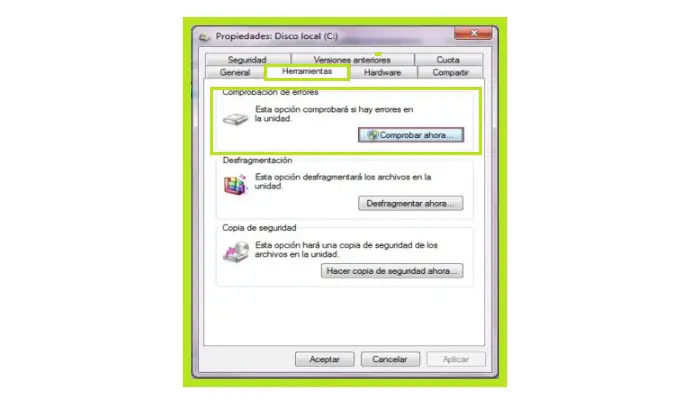
- Infine, premi dove dice Cerca per provare a recuperare i settori danneggiati e premi dove dice Start. Infine, esamina il rapporto sulla revisione del disco.
Recupera dati importanti da un disco rigido di Windows guasto
Sebbene il disco rigido possa essere ripristinato, potresti perdere dati molto importanti. Per questo motivo, in seguito ti mostreremo i passaggi necessari per recuperare informazioni importanti che ritieni di aver perso.
1- Con CHKDSK
Se sei uno di quelli che preferisce utilizzare le funzionalità di CHKDSK che sono già incluse nel sistema e non utilizzare strumenti esterni, con questo metodo puoi salvare i dati persi utilizzando la riga di comando o il prompt dei comandi.
Dovresti sapere che questo metodo ha i suoi rischi, quindi è meglio sottolineare prima di iniziare che devi stare molto attento poiché l’elenco dei comandi può risolvere i problemi, un uso errato può peggiorare le cose. Pertanto, è necessario prestare molta attenzione ai seguenti passaggi.
Segui le nostre istruzioni:
- Per cominciare, devi premere Win + R sulla tastiera fisica, quindi digitare «cmd«, quindi premere Invio per aprire una finestra di comando.
- Digita «CHKDSK E: /f» e premi Invio.
Dato il nome del volume che ha il tuo disco, sostituirai la lettera «E» con la lettera già assegnata al tuo dispositivo.
- Digita «Y» e premi il tasto Invio per continuare
- Quindi digita «E» e premi nuovamente Invio, chiaramente puoi sostituire la «E» con una lettera dal tuo disco rigido
- Infine, digita «E: \> attrib -h -h -r -s / s / d *» e premi Invio (come nei passaggi precedenti, puoi cambiare la lettera E in qualsiasi lettera abbia il tuo disco rigido).
Al termine di questi passaggi, i file che sono stati eliminati o ritenuti persi verranno inseriti nella cartella appena creata. Puoi anche modificare di nuovo l’estensione del file per poterli riutilizzare.
2- Con un programma esterno
Che tu possa aprirlo o meno non ha importanza, ciò che conta è che quando l’hardware è collegato, puoi collegarti al computer e riconoscerlo come un disco:
- Per prima cosa devi scaricare il programma (di seguito avrai un link per il download)
- Successivamente è necessario selezionare la modalità di ripristino, che è «Recupera partizioni perse«
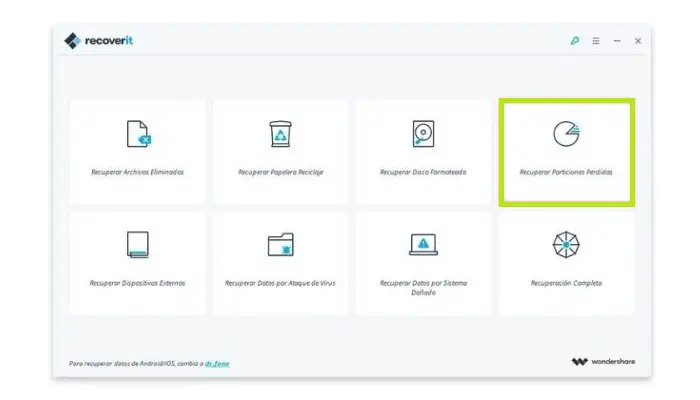
- Quindi è necessario eseguire la scansione del disco rigido danneggiato. Come si può vedere nell’immagine, vengono visualizzate tutte le partizioni del disco rigido in cui verranno recuperati i dati ed è necessario fare clic sull’opzione Start per eseguire il programma di ricerca dei file persi.
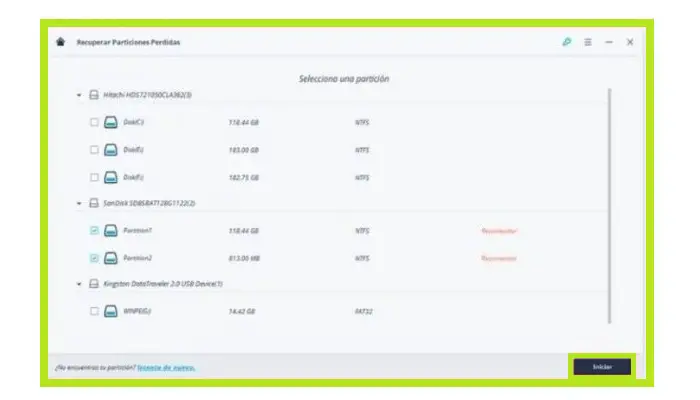
- Ora, in quest’ultimo passaggio, sarai in grado di recuperare i dati una volta per tutte. E per ottenere ciò, devi attendere il completamento dell’analisi avviata nel passaggio precedente, in cui devi visualizzare tutto il contenuto trovato sul disco rigido danneggiato.
- Controlla i nomi dei file o guarda le immagini trovate per vedere quanti file sono stati persi e quanti possono essere recuperati.
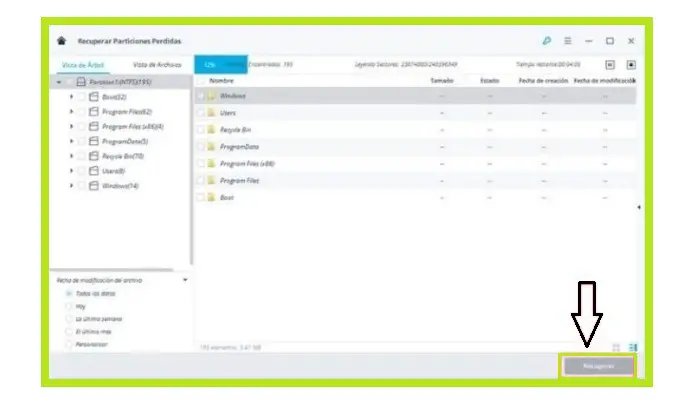
Scarica Recoverit Data Recovery per Windows
I migliori programmi per recuperare dati da dischi guasti
Bene, ora sai come riparare il disco rigido di Windows 7, ma ti presenteremo anche un elenco di ottimi strumenti per recuperare unità fisiche con incredibile facilità. La stragrande maggioranza di questi sono gratuiti, tuttavia in alcuni dovrai investire del denaro se vuoi ottenere il loro aiuto poiché sono più potenti:
1- TRAPANO A DISCO
È uno strumento che ti consente di recuperare i file eliminati gratuitamente, sebbene abbia un limite di 500 MB gratuitamente. Puoi trovare questo programma disponibile sia per Mac che per Windows e può essere utilizzato per lo stesso disco software o l’analisi del disco esterno.
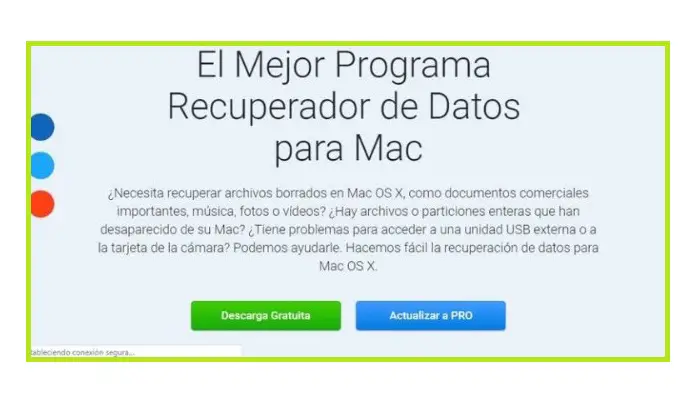
2- Recuva
Per riparare un disco rigido con Windows 7, questo è un ottimo software gratuito, che ti dà anche la possibilità di recuperare file da computer, smartphone, tablet o qualsiasi altro dispositivo con memoria che è stata irrimediabilmente persa.
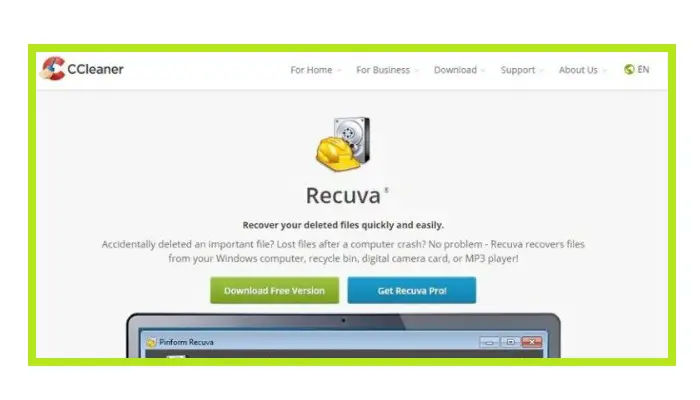
3- Procedura guidata di recupero dati Easeus
È un programma noto e facile da usare che consente di recuperare file di dimensioni fino a 2 GB. Con questo strumento, puoi recuperare tutti i file cancellati per errore oa causa di un guasto del disco rigido o di un attacco di virus, ed è gratuito.
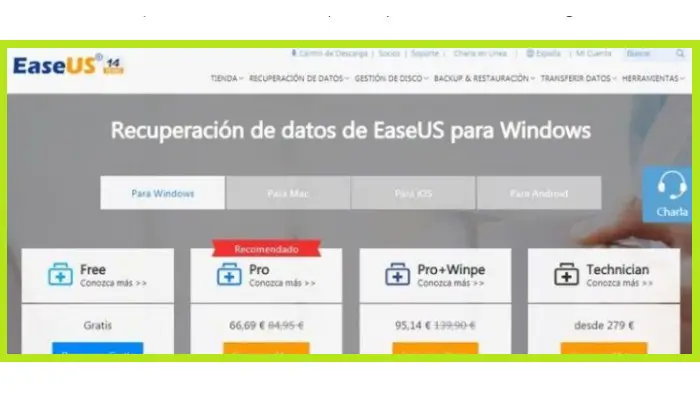
Scarica EaseUS Data Recovery Wizard per Windows
4- Restauro
Questo è uno strumento noto e semplice con una funzione totalmente efficace ed efficiente. Si differenzia per il fatto che è completamente gratuito e fornisce il ripristino completo dei file (sebbene non recuperi sempre tutti i file). Scansiona il tuo disco rigido e crea una cartella con i file che ha recuperato.
Scarica Ripristino per Windows
5- Recupero file Auslogics
È importante sapere che questo è un programma perfetto per riparare un disco rigido con Windows 7, come i precedenti, può recuperare file audio, immagini e video da qualsiasi unità, interna o esterna. Ha un modello di utilizzo abbastanza semplice che non richiede molte conoscenze per recuperare i file tranne pochi clic.
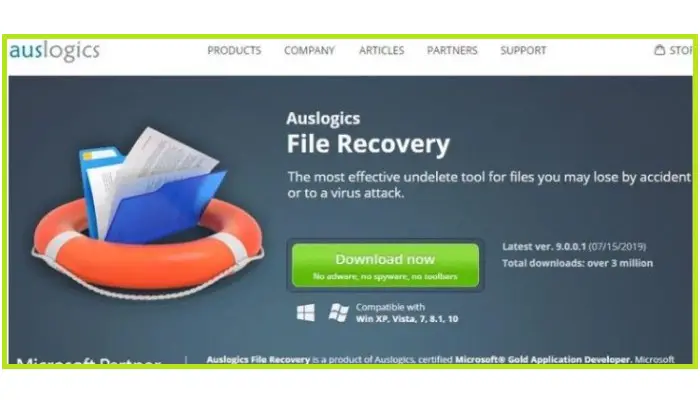
Scarica Auslogics File Recovery per Windows
6- PC Inspector Recupero dei file
Dovresti sapere che questo strumento è uno degli strumenti più popolari per la riparazione del disco rigido di Windows 7. Ha un’interfaccia meno intuitiva rispetto ad altri strumenti e, grazie alla sua alta qualità e prestazioni relative alle sue funzioni, ha un’ottima reputazione tra gli utenti. Funziona con unità di qualsiasi formato, unità USB o esterne come schede di memoria e altri.
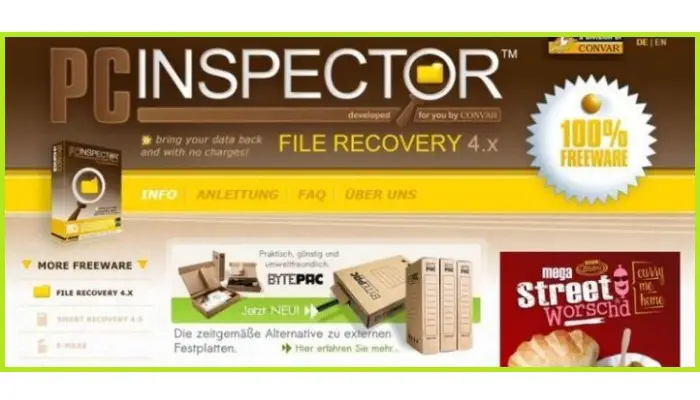
Scarica PC Inspector File Recovery per Windows
7- Recupero
È uno strumento che ti consente di recuperare con successo i file che sono stati eliminati da virus o dischi rigidi danneggiati. E con l’aiuto di un sofisticato algoritmo, il 100% dei file eliminati può essere recuperato dell’85% senza che si riesca ad aprirli.

8- Recupero dati di Windows Stellar Phoenix
Dovresti sapere che questo è un software semplice e facile da usare che ha versioni gratuite ea pagamento, oltre ad essere compatibile con Windows. Ti offre la possibilità di recuperare documenti, cartelle, e-mail, immagini e altri tipi di file.
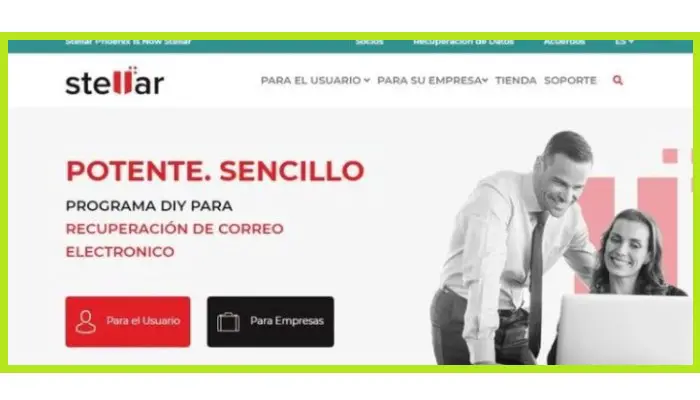
Scarica Stellar Phoenix Data Recovery per Windows
9- Ripristina Glary
Questo programma di recupero file ti offre modalità gratuite ea pagamento compatibili con la maggior parte dei formati di file. Inoltre, è caratterizzato da un proprio sistema e dai suoi dispositivi esterni; Non puoi solo recuperare file che sono stati eliminati accidentalmente o intenzionalmente.
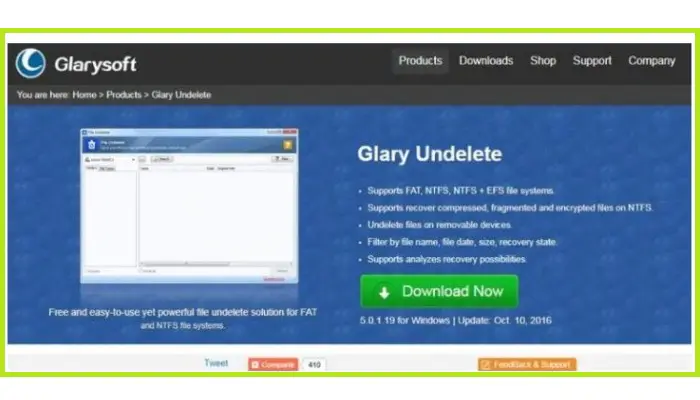
Scarica glary undelete per Windows
10- Disco di prova
Questo strumento ti aiuterà anche molto grazie al suo enorme potenziale per quanto riguarda il recupero dei file. È disponibile per Linux, Windows e Mac e supporta file FAT, exFAT, NTFS ed ext2.